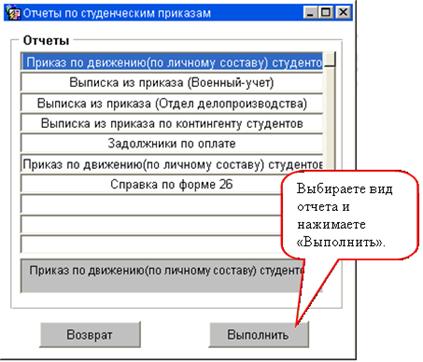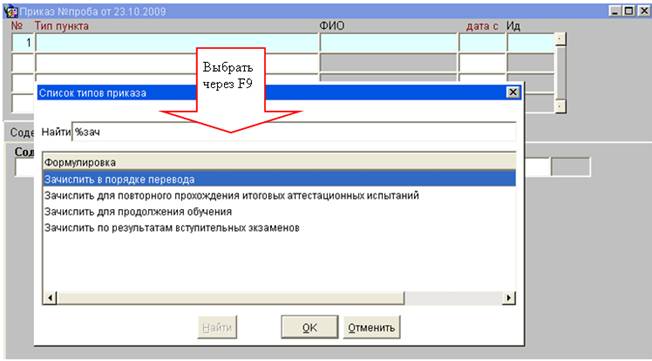Приказы по движению
студентов
4.3. Создание академической справки
Приказы о повторном обучении, переводе, переносе защиты
ВКР и отмене последнего приказа по студенту
Часто задаваемые вопросы (ЧаВо = FAQ)
Предварительные
действия
Для подготовки таких приказов средствами подсистемы «ИИАС-Контингент студентов» необходимо выполнить следующие действия:
· Зайти в КОНТИНГЕНТ СТУДЕНТОВ => ПРИКАЗЫ => Список приказов факультета.
· На форме «Журнал приказов» ввести необходимые атрибуты приказа, указав тип приказа «По движению студентов». Далее выбрать форму обучения (через кнопку F9), срок обучения (через F9): Н (нормативный) или С (сокращенный).
· Вызвать форму ввода приказа двойным щелчком на введенную строку приказа либо нажать кнопку «Приказ».
Ввод данных для
приказа
1. Приказы по академотпуску.
1.1
Тип пункта приказа
Ввести порядковый номер пункта приказа. Выбрать соответствующий тип пункта приказа из списка (F9). Далее указать дату начала академотпуска либо выхода из него.

Внимание!
Если вы неверно указали
тип пункта приказа, но при этом уже перешли в закладку «Содержание пункта», и
хотите вернуться в строку типа пункта, то появится окно с указанием ошибки
«Запрос Основания пп должен быть в контексте Пункты сп». В этом случае вы два раза нажимаете ОК и возвращаетесь
в тип пункта приказа, где изменяете его на
необходимый.
1.2 Содержание
пункта.
В закладке «СОДЕРЖАНИЕ ПУНКТА» для типа пункта «Предоставить академотпуск» необходимо ввести студента (через F9), причину академотпуска (F9) и даты начала и окончания академотпуска (вписываются от руки).
Примечание: для студентов, которым академотпуск предоставляется по состоянию здоровья, необходимо выбрать соответствующий тип пункта приказа («Предоставить академотпуск по состоянию здоровья», вместо «Предоставить академотпуск»).

Внимание!
·
Содержание
пункта приказа может меняться в зависимости от того какой тип пункта выбран.
Например, для типа пункта «Считать вышедшим из академотпуска»
нужно поставить только ФИО студента и группу.
·
Если при
поиске студента вы его не находите, то вам необходимо проверить правильность
написания ФИО с точностью до буквы (например, частые случаи путаницы – Наталья и Наталия, Перевощиков – Перевозчиков
и т. д.), букву, цепочку символов можно заменить знаком % (например, Перево%ков). Если вы
видите двух идентичных людей, то, встав на строку и нажав правую клавишу мышки,
вы увидите «Подробности». Нажав на них, вы сможете посмотреть приказы по
каждому человеку, определив тем самым нужного вам.
·
При вызове
списка групп может быть ситуация, что список пустой. Соответственно, вам
необходимо:
-
выйти из
приказа, сохранив то, что сделали, и проверить рабочую дату; после чего
вернуться в приказ и, если группы появились, выбрать нужную;
-
если это не помогло, следует найти приказ «О
назначении групп» на соответствующий год и проверить, есть ли там необходимая
вам группа; если есть, то проверить период, на который группа назначена,
правильно ли выбран рабочий план (учебный год,
специальность, курс), если в
приказе «О назначении…» группы нет, то добавить ее и утвердить приказ,
затем вернуться в приказ по движению и
выбрать необходимую группу.
1.1 Основания
пункта.
В закладке «ОСНОВАНИЯ ПУНКТА» указать соответствующие основания, выбрав из списка (F9).
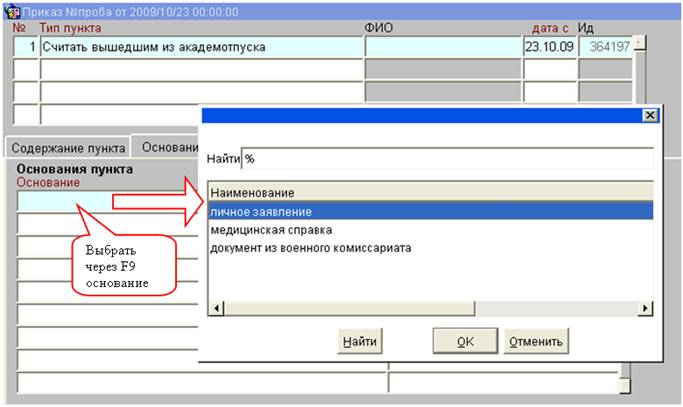
1.2 Выписка.
Выбрав закладку «ВЫПИСКА», вы всегда можете проверить, правильно ли вы сделали приказ. Если выписка не сформирована, необходимо обновить форму – кнопка F8.

Внимание!
Если вас не устраивает формулировка
выписки или вы видите ошибки, то нужно вернуться в соответствующие закладки и
исправить. Но если вы неверно указали человека, то нужно удалить весь пункт
приказа и ввести его правильно.
2. Приказы по восстановлению
2.1
Тип пункта приказа.
Ввести порядковый номер пункта приказа. Выбрать соответствующий тип пункта приказа: «Восстановить в вузе ранее учившегося в УдГУ» либо «Восстановить в вузе ранее НЕ учившегося в УдГУ». Далее указать дату, с которой человек восстанавливается.

2.2
Содержание пункта.
В закладке «СОДЕРЖАНИЕ ПУНКТА» следует указать ФИО (через F9), в пустом поле ввести текст (например, «отчисленного в связи с переводом с 6 курса филиала УдГУ в г.Нижняя Тура Свердловской области»), указать факультет (вызвав нажатием F9 список ), определить рабочий учебный план, группу (подробнее о выборе группы см. п. 1.2) и выбрать источник финансирования.
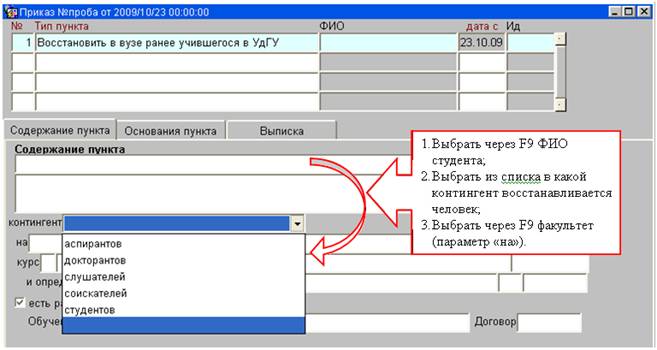

Внимание! При выборе учебного плана будьте крайне внимательны: проверьте все характеристики плана – курс, шифр, специальность, срок, форму обучения и учебный год.
2.3
Основания пункта.
В закладке «ОСНОВАНИЯ ПУНКТА» действия аналогичны п. 1.3.
2.4
Выписка.
В закладке «ВЫПИСКА» действия аналогичны п. 1.4.
3. Приказы о зачислении
3.1
Тип пункта приказа.
Ввести порядковый номер пункта
приказа. Выбрать соответствующий тип пункта приказа из списка, появляющегося
при нажатии F9. Далее указать
дату, с которой студент будет считаться зачисленным.
3.2
Содержание пункта.
В закладке «СОДЕРЖАНИЕ ПУНКТА»
для типов приказов «Зачислить в порядке перевода», «Зачислить для повторного прохождения
итоговых аттестационных испытаний», «Зачислить для продолжения обучения»
действия одинаковые. Необходимо ввести студента (найти при нажатии F9), далее в родительном
падеже вписать от руки все данные приказа об отчислении зачисляемого студента (а
именно курс, ВУЗ (если это филиал, указать какой), факультет, специальность,
номер и дату приказу, причину отчисления). Затем выбрать факультет (институт),
рабочий учебный план, группу, источник финансирования и договор (подробнее об
этом см. п. 2.2).

3.3
Основания пункта.
В закладке «ОСНОВАНИЯ ПУНКТА» действия аналогичны п. 1.3.
3.4
Выписка.
В закладке «ВЫПИСКА» действия аналогичны п. 1.4.
4. Приказы об отчислении
4.1. Тип пункта приказа.
Ввести порядковый номер пункта приказа. Выбрать соответствующий тип пункта приказа из списка, появляющегося при нажатии F9. Далее указать дату, с которой считать студента отчисленным.

4.2. Содержание пункта.
В закладке «СОДЕРЖАНИЕ ПУНКТА» необходимо ввести студента (найти при нажатии F9) и указать причину отчисления (F9).
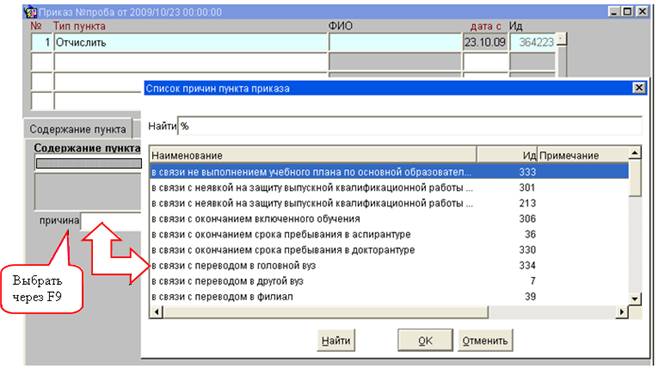
4.3. Создание
академической справки
Академическую справку можно создать автоматически, для этого необходимо нажать правой кнопкой мыши на фамилию студента и в появившемся меню выбрать «создать академсправку». Академическая справка формируется из дисциплин плана года приема, которые отмечены галочкой ПД.

4.4. Основания пункта.
В закладке «ОСНОВАНИЯ ПУНКТА» действия аналогичны См. п. 1.3
4.5
Выписка.
В закладке «ВЫПИСКА» действия аналогичны п. 1.4.
Внимание! При отмене приказа об отчислении пунктом «Отменить последний приказ», необходимо создать еще один пункт приказа «Считать студентом».
5. Приказы о повторном обучении, переводе,
переносе защиты ВКР и отмене последнего приказа по студенту
5.1
Тип пункта приказа.
Ввести порядковый номер пункта приказа. Выбрать соответствующий тип пункта приказа «Оставить на повторное обучение», «Перевести» из списка, появляющегося при нажатии F9. Далее указать дату, с которой начинает действовать приказ.
5.2
Содержание пункта.
В закладке «СОДЕРЖАНИЕ
ПУНКТА» необходимо ввести студента (найти при нажатии F9), факультет (институт), определить
рабочий учебный план, группу и источник финансирования (подробнее об этом см. п. 2.2).
Для типа пункта «Перенести защиту ВКР» в закладке «СОДЕРЖАНИЕ ПУНКТА» указать студента (F9) и вписать от руки в пустое поле дату, на которую переносится защита, в именительном падеже (например, «на февраль 2007 года»).
Для типа пункта «Отменить последний приказ» в закладке «СОДЕРЖАНИЕ ПУНКТА» указать только студента.
Примечание: В некоторых случаях после создания пункта приказа «Отменить последний приказ» необходимо создать еще один пункт приказа - «Считать студентом» (например, после отмены приказа об отчислении).

Внимание!
Не забудьте перед датой
написать предлог «на», иначе в закладке «ВЫПИСКА» не получится связного текста.
5.3
Основания пункта
В закладке «ОСНОВАНИЯ ПУНКТА» действия аналогичны п. 1.3.
5.4
Выписка
В закладке «ВЫПИСКА» действия аналогичны п. 1.4.
6. Распечатка приказа
Выбираете приказ и нажимаете на кнопку «печать» на панели. Выбираете вид отчета «Приказ по движению студентов» и нажимаете на кнопку «Выполнить».